Programmi uus versioon alglaadimismängija Rufus 2 loomiseks.0
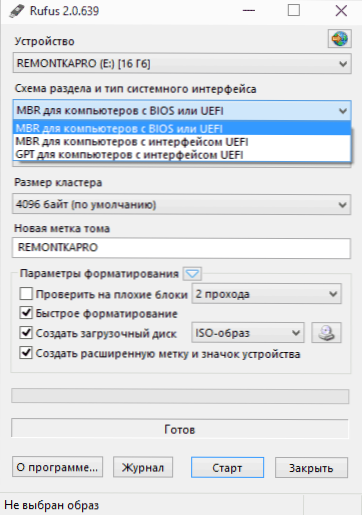
- 4515
- 105
- Jean Kihn
Olen juba mitu korda kirjutanud mitmesugustest viisidest, kuidas teha Boot Flash Drive (ja nende loomise kohta ilma programme kasutamata), sealhulgas tasuta Rufuse programmi kohta, mis on tähelepanuväärne töö kiiruse, vene keele jaoks liides ja mitte ainult. Ja siis tuli välja selle utiliidi teine versioon väikeste, kuid huvitavate uuendustega.
Peamine erinevus Rufuse vahel on see, et kasutaja saab hõlpsalt salvestada UEFI ja BIOS -iga arvutites allalaadimiseks USB -installimisketta, GPT ja MBR -sektsioonidega ketaste installatsioonid, valides soovitud valiku otse programmi aknas. Muidugi saab seda teha iseseisvalt, samas WinSetupFromusB -s, kuid see nõuab juba teadmisi selle kohta, mis ja kuidas see töötab. UPDATE 2018: Ilmus programmi uus versioon - Rufus 3.
Märkus. Allpool on see programmi kasutamine Windowsi uusimate versioonide osas, kuid selle abil saate hõlpsalt laadida USB Ubuntu draivide ja muude Linuxi, Windows XP ja Vista Distributions, samuti mitmesuguseid süsteemi taastamist ja paroolid jne.D.
Mis on Rufus 2 uut.0
Arvan, et neile, kes otsustasid proovida tööl või installida arvutisse hiljuti välja antud Windows 10 tehniline eelvaade, Rufus 2.0 on selles küsimuses suurepärane assistent.
Programmi liides pole liiga palju muutunud, nagu varem, on kõik toimingud elementaarsed ja arusaadavad allkirjad vene keeles.
- Valige USB -mälupulk, millele salvestus tehakse
- Süsteemi liidese skeem - MBR + BIOS (või UEFI kombinatsioonirežiimis), MBR + UEFI või GPT + UEFI.
- Pärast märgi "Loo alglaadimisketta loomine" valige ISO -pilt (ja saate ka ketta pilti, näiteks VHD või IMG).
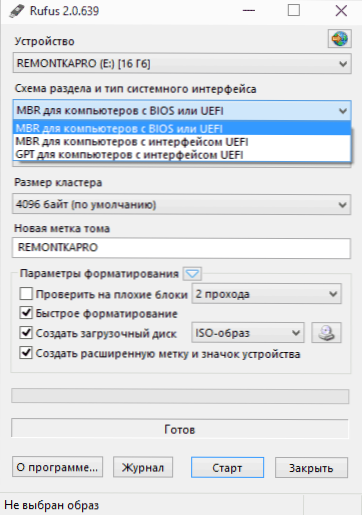
Võib -olla ei ütle mõnele lugejale sektsioonide skeemi lõike 2 ja süsteemiliidese tüüp midagi ja selgitage seetõttu lühidalt: selgitan: ma selgitan:
- Kui installite aknad tavalise BIOS -iga vanasse arvutisse, vajate esimest võimalust.
- Kui installimine toimub UEFI -ga arvutis (eristatav funktsioon on BIOS -i sissepääsu juures graafiline liides), siis Windows 8, 8.1 ja 10 tõenäoliselt sobib kolmas võimalus teile.
- Ja Windows 7 installimiseks - teine või kolmas, sõltuvalt sellest, millised lõikude skeemi kõvakettal on ja kas olete valmis selle GPT -ks teisendama, mis on tänapäeval eelistatav.
See tähendab, et õige valik võimaldab teil mitte avaldada sõnumit, et Windowsi installimine on võimatu, kuna valitud kettal on GPT sektsioonide stiil ja muud sama probleemi jaoks võimalused (ja kui te kohtute selle probleemiga kiiresti).
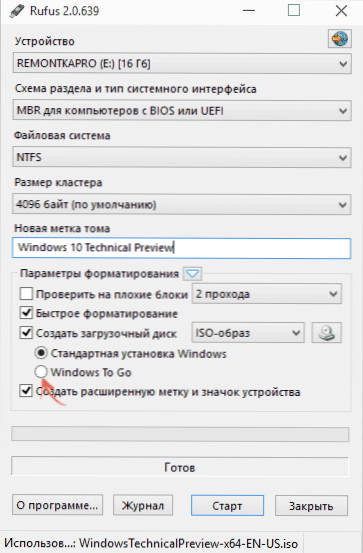
Ja nüüd peamise uuenduse kohta: Rufus 2.0 Windows 8 ja 10 jaoks saate koostada mitte ainult installimisplaadi, vaid ka Windowsi, et minna alglaadimispulk, millega saate lihtsalt opsüsteemi käivitada (sellest käivitada) ilma arvutis installimata. Selleks, pärast pildi valimist, märkige lihtsalt sobiv üksus.
Jääb alles klõpsata "Start" ja oodata laadimismängu ettevalmistamise lõpetamist. Tavapärase jaotuse ja originaalse Windows 10 jaoks on aeg veidi rohkem kui 5 minutit (USB 2.0), kui on vaja Windowsi Go Drive'i, siis on see juba rohkem - opsüsteemi installimiseks vajaliku opsüsteemiga võrreldav aeg (kuna tegelikult on Windows installitud mälupulk).
Kuidas kasutada Rufust - videot
Samuti otsustasin salvestada lühikese video, mis näitab, kuidas programmi kasutada, kust Rufus alla laadida, ja kirjeldab lühidalt, kust ja mida valida installi või muu alglaadimispraadi loomiseks.
Rufuse programmi saate vene keeles alla laadida ametlikust veebisaidilt https: // rufus.St, millel on olemas nii installija kui ka kaasaskantav versioon. Selle artikli kirjutamise ajal Rufuses pole täiendavaid potentsiaalselt ebasoovitavaid programme.
- « Kuidas lubada Windows 8 ja Windows 7 ekraaniklaviatuuri
- Kuidas lisada allalaadimismenüüsse ohutu Windows 8 »

